윈도우에서 작업을 하다보면 원하는 위치에서 CMD(명령 프롬프트)를 띄워야 하는 경우가 있습니다.
이 경우에 간단하게 CMD를 띄울 수 있는데요.
탐색기에서 바로 CMD 띄우는 방법
현재 E:\AI\TEST라는 폴더에서 CMD를 띄우고 싶다면
탐색기의 주소창에 CMD라고 적어주기만 하면 됩니다.
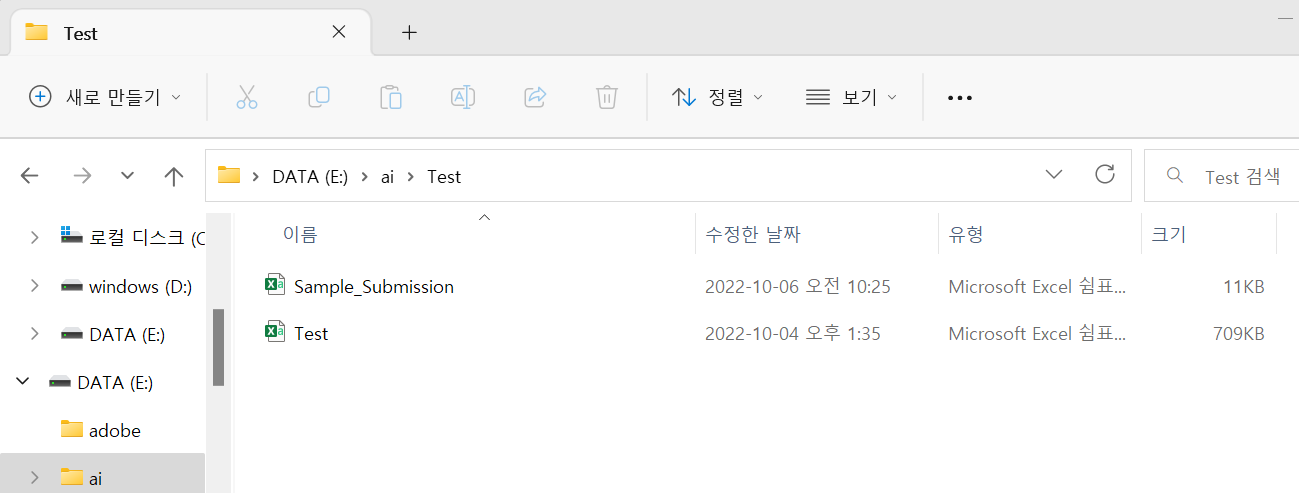
이렇게 입력을 하게 된다면, 간단하게 명령 프롬프트를 띄울 수 있습니다.
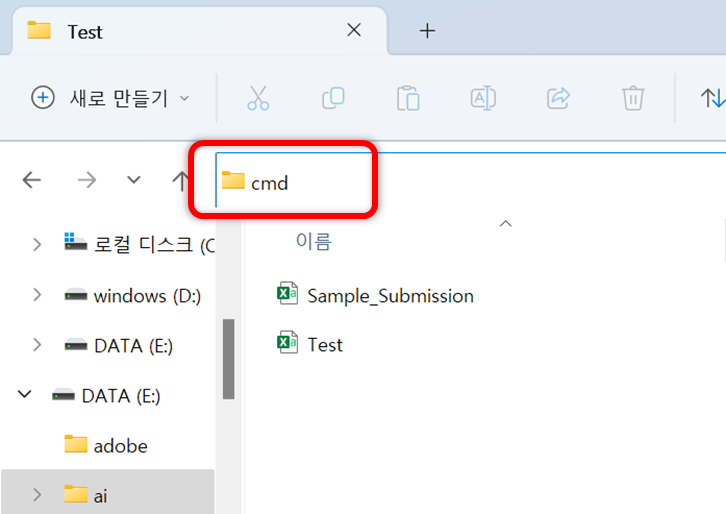
일반적으로 Change Directory(CD)명령어를 통해서 폴더를 이동해야 하는데요.
이 방법을 사용하면 마우스로 폴더를 이동한 다음 원하는 위치에서 CMD를 실행할 수 있습니다.
파워쉘의 경우에는 마우스 우클릭 – 터미널에서 열기를 실행하시면 파워셀이 해당 폴더에서 실행됩니다.
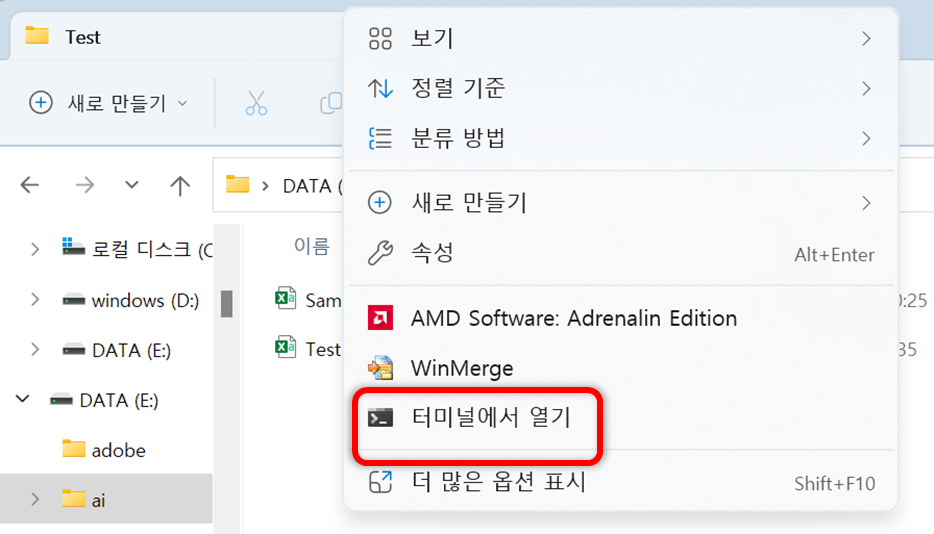
이러한 방법을 활용하면 좀 더 편리하게 CMD와 탐색기를 번갈아 가면서 이동이 됩니다.
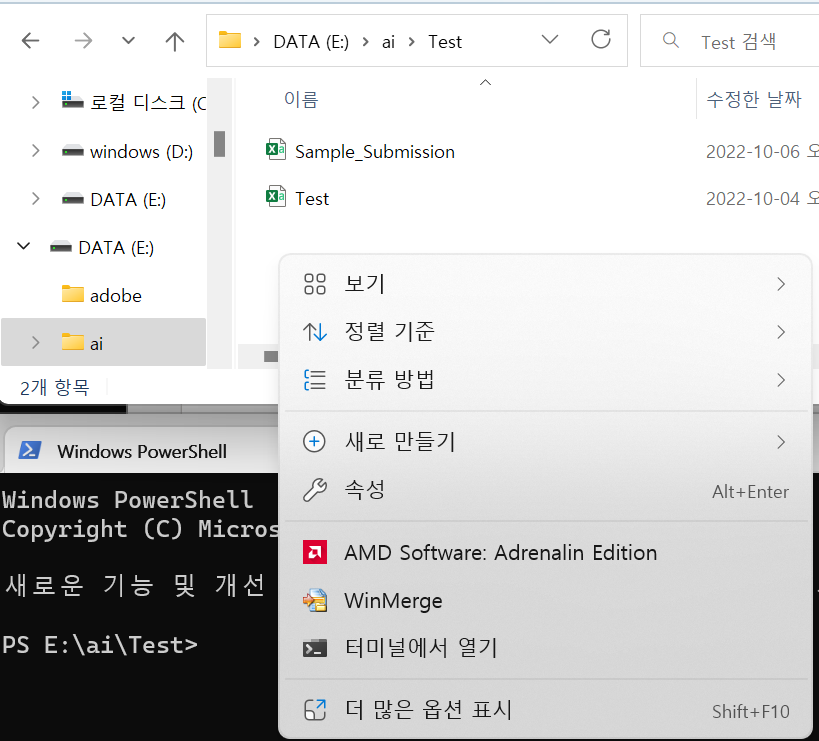
CMD에서 탐색기 실행하기
반대의 경우에도 실행이 가능한데요.
명령프롬프트 창에서 start.을 입력해주시면 반대로 CMD에서 탐색기창이 실행됩니다.
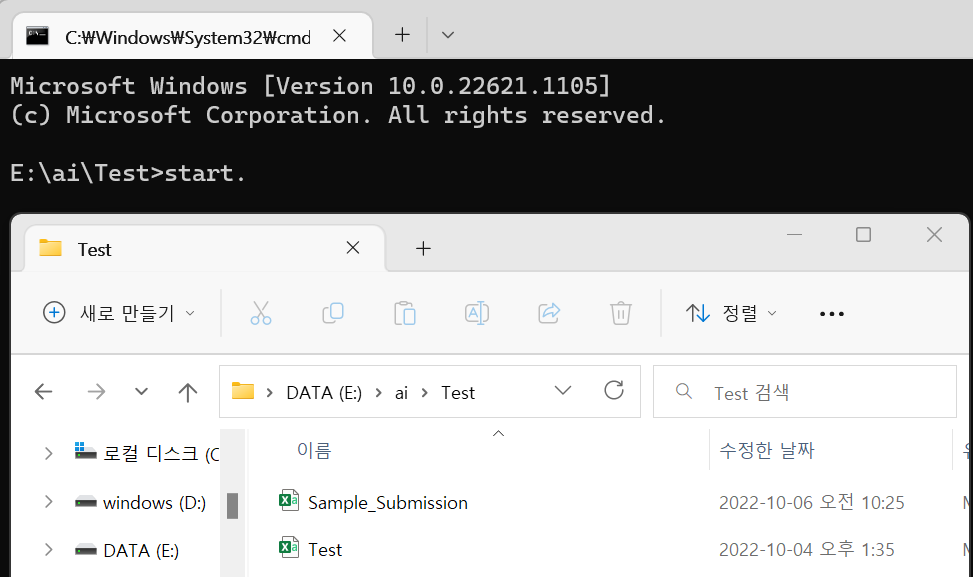
이렇게 쌍방향으로 손쉽게 이동이 가능한데요.
혹시 명령 프롬프트 실행이 필요한 경우 이러한 방법으로 실행하시기 바랍니다.
추가적으로 관리자 권한으로 CMD 창을 열고 싶다면
관리자 권한으로 CMD 열기
윈도우 + R을 눌러서 실행창을 띄운다음
cmd를 입력하고 CTRL+SHIFT+ENTER를 입력하면 관리자모드로 CMD창이 열리게 됩니다.
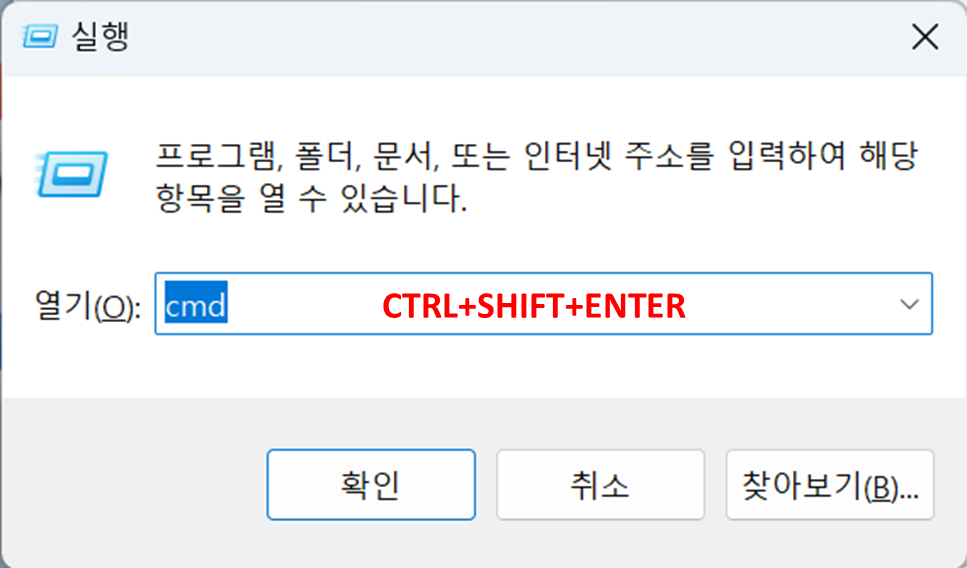
아래와 같이 관리자 권한으로 실행되는 것을 확인할 수 있습니다.
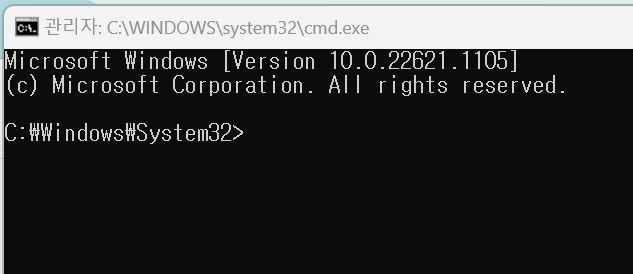
오늘은 명령 프롬프트인 CMD를 실행하는 방법에 대해서 알아보았는데요.
나중에 필요할 경우 잘 사용하시기 바랍니다.
그럼 즐거운 하루 보내세요.
